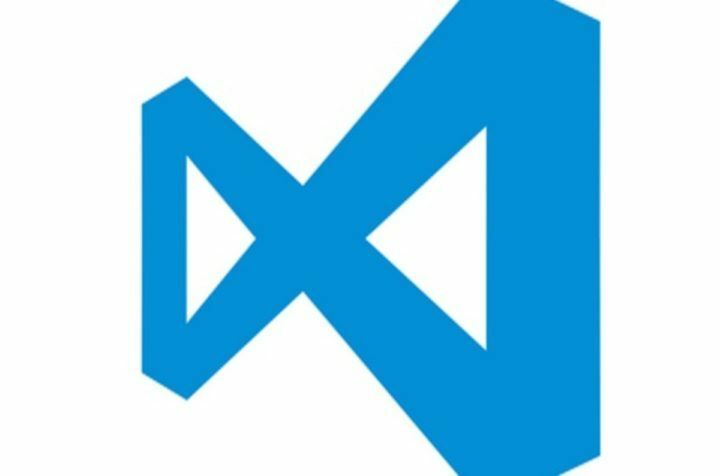Ez a szoftver folyamatosan futtatja az illesztőprogramokat, és így megóvja az általános számítógépes hibáktól és a hardverhibáktól. Ellenőrizze az összes illesztőprogramot most 3 egyszerű lépésben:
- Töltse le a DriverFix alkalmazást (ellenőrzött letöltési fájl).
- Kattintson a gombra Indítsa el a szkennelést hogy megtalálja az összes problémás illesztőprogramot.
- Kattintson a gombra Frissítse az illesztőprogramokat új verziók beszerzése és a rendszer hibás működésének elkerülése érdekében.
- A DriverFix alkalmazást letöltötte 0 olvasók ebben a hónapban.
A Visual Studio Code egy nagyon jó forráskódszerkesztő, amelyet a Microsoft fejlesztett ki és használtak hatékonyan az ügyfelek, mert hibakeresési szolgáltatásai, a beágyazott GIT vezérlő és még sok más hasznos jellemzők.
Vannak olyan helyzetek, amikor biztosan legalább 2 új fület kell megnyitnia, miközben a VS Code-ban dolgozik, és annak ellenére, hogy ennek az opciónak könnyen elérhetőnek kell lennie, a felhasználóknak problémái vannak a megtalálásával.
Lehetősége van ideiglenes fülek megnyitására, amelyek automatikusan bezáródnak, vagy lehetősége van új fájlokban megnyitni a fájlokat, amelyek csak akkor záródnak be, ha a rajtuk végzett munka befejeződik.
A mai cikkben megvitatjuk az ebben a helyzetben alkalmazott legjobb módszereket. Ha további részleteket szeretne megtudni, kérjük, olvassa el tovább.
Hogyan nyithatok meg több fájlt a VS Code-ban?
1. Módosítsa a VS-kód beállításait

- Nyisd ki VS kód -> kattintson File a felső menüből.
- Választ preferenciák a legördülő listából.
- Kattintson Beállítások.
- Megjelenik egy ablak a Felhasználó és Munkaterület beállításai rendelkezésre áll.
- Választ Munkaterület beállításai -> keresés workbench.editor.showTabs -> módosítsa az értéket Igaz.
Jegyzet: Ha a fent említett opció értéke Hamis, akkor a VS-kód egyszerre csak egy fájlt nyit meg. Ha True értékre van állítva, akkor annyi fájlt nyithat meg, amennyit csak akar, az új lapokon. Lásd a következő módszert, hogy jobban megértse, hogyan kell ezt megtenni.
A Windows 10 tűzfala blokkolja a Visual Studiot? Rögzítse gyorsan a praktikus útmutató segítségével.
2. Az egér parancsikonjával nyithat meg több fájlt

Annak ellenére, hogy ez nyilvánvaló megoldásnak tűnhet azok számára, akiknek van tapasztalata a VS Code-ban, ez a módszer nagyon egyszerűen alkalmazható.
Ha olyan helyzetben van, amikor egy fájl egy adott részére keres, tehát nagyobb dokumentumkészleten megy keresztül, akkor ajánlott a fájlokat ideiglenes fülek. Ehhez meg kell kattintson egyszer fájlra az egérrel.
Ha új lapot akar nyitni, akkor addig marad a képernyőn, amíg úgy dönt, hogy manuálisan bezárja, akkor meg kell kattintson duplán a fájlra.
Következtetés
A mai útmutatóban megvizsgáltuk az Ön számára elérhető legjobb lehetőségeket, hogy több fájlt nyithassunk meg a VS Code-ban.
Első lépésként meg kell győződni arról, hogy a VS Code beállításai lehetővé teszik-e több fájl megnyitását, majd egyszerűen az egérrel megnyithat akár ideiglenes, akár normál új füleket.
Ha ez az útmutató segített a helyzet jobb megértésében és irányításában, vagy bármilyen javaslata van, ne habozzon kapcsolatba lépni velünk és ossza meg az információkat.
Ezt megteheti a cikk alatt található megjegyzés részben.
OLVASSA EL:
- A PowerShell fejlesztő már elérhető a Visual Studio 2019-ben
- A legjobb vokoder szoftver Windows PC-khez [2020 útmutató]
- A Microsoft Teams 503-as hibakódja [SOLVED]